Когда вы покупаете новый микрофон и подключаете его к компьютеру, то ожидания примерно такие: «Вот сейчас…поговорю с другом по скайпу, проведу онлайн урок, меня будет круто слышно на совещании, я смогу очень классно озвучивать свои ролики.». Но на самом деле вы сталкиваетесь с различными проблемами: не знаете, как выполняется настройка микрофона, или из-за чего он может не работать.
В этой статье я постараюсь максимально понятно ответить на вопрос: как настроить микрофон в Windows 10 на компьютере или ноутбуке. Учитывая, что во многих ноутбуках встроенный микрофон может быть попросту отключен, расскажу, как включить микрофон в десятке. Также затрону некоторые нюансы, почему не работает микрофон в Windows, хотя эту тему нужно подробно разбирать в отдельной статье.
Вкладка Звук в Параметрах
Основные настройки микрофона в Windows 10, сразу после его подключения, можно выполнить в окне «Параметры» . Чтобы его открыть, зайдите в «Пуск» и нажмите на значок шестеренки.
Как настроить USB микрофон в Windows 10 | ГАЙД
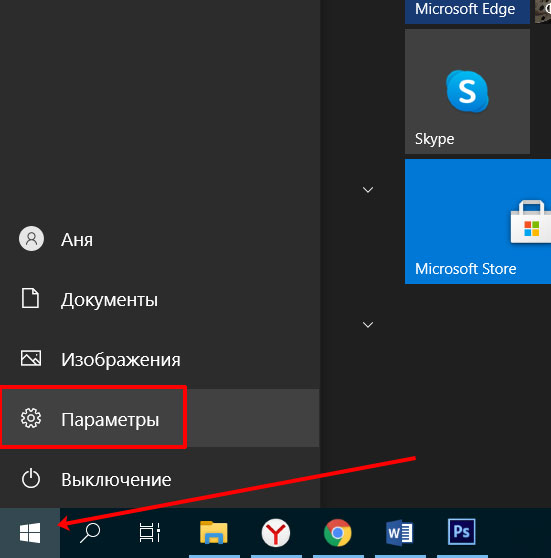
Дальше перейдите в раздел «Система» .
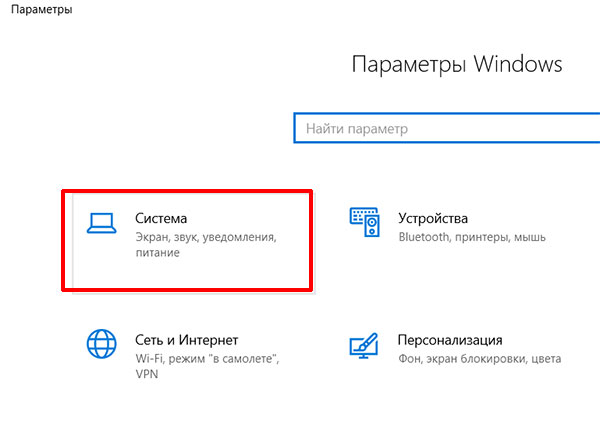
Слева нужно открыть вкладку «Звук» . Теперь обратите внимание на правую часть окна. Здесь вы увидите подраздел «Ввод» . Среди доступных устройств ввода нужно выбрать свой микрофон. После этого попробуйте в него что-то сказать. При этом полоса «Проверьте микрофон» должна заполняться синим. Если синяя полоска появляется – значит микрофон в Windows 10 работает.
После этого нажмите по кнопке «Свойства устройства» (1).
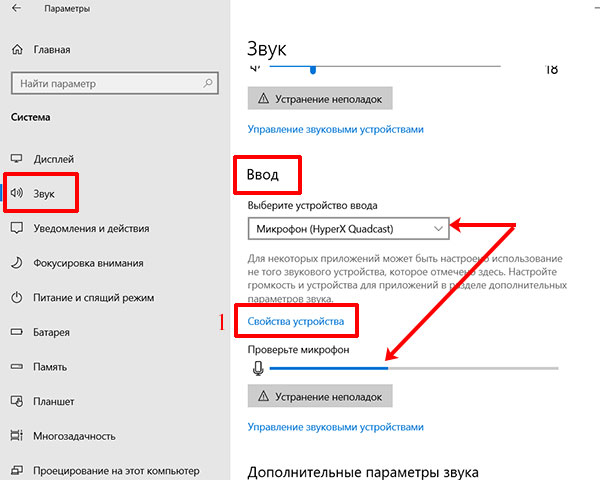
В этом окне нужно убедиться, что птичка в поле «Отключить» отсутствует. Если она будет установлена – это значит, что выбранный микрофон попросту отключен в системе. Затем с помощью ползунка отрегулируйте «Громкость» . Теперь можно переходить в «Дополнительные свойства устройства» в этом же окне.
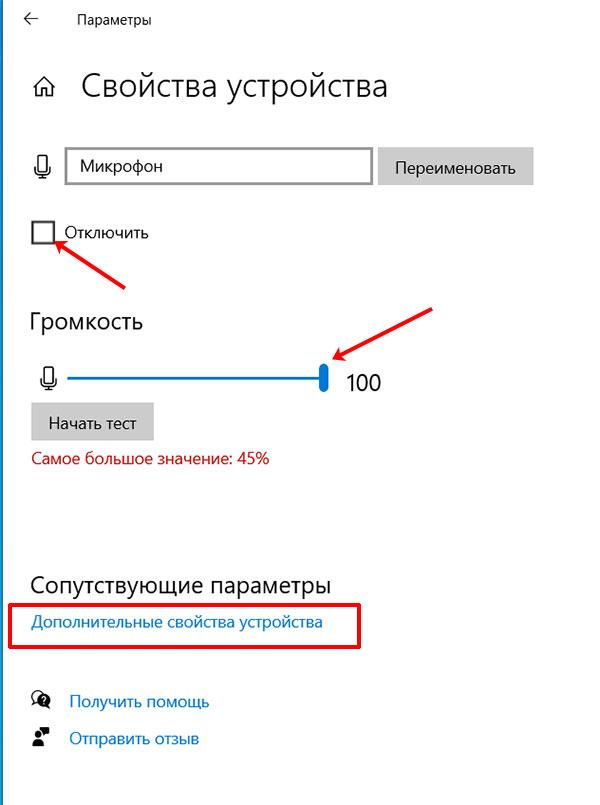
Откроется отдельное окно «Свойств» . На вкладке «Общие» в самом низу должно стоять «Использовать это устройство (вкл.)» .

Дальше открывайте вкладку «Уровни» и тяните ползунок максимально вправо. Если на кнопке рядом с динамиком вы видите перечеркнутый красный круг, это значит, что микрофон отключен. Нажмите по кнопке один раз, чтобы включить его.
Сохраните изменения кнопкой «ОК» .
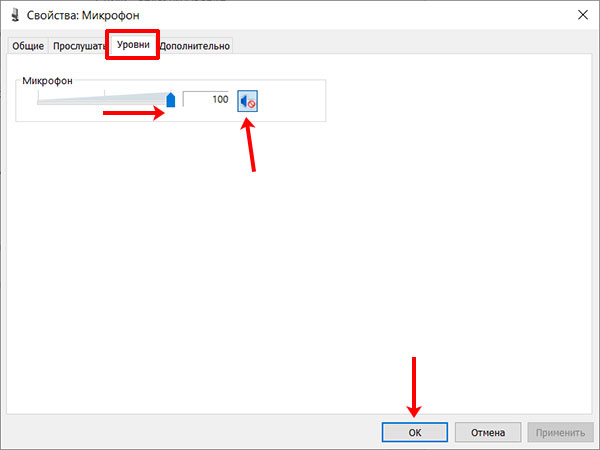
Смотрите
Источник: comp-profi.com
Настройка микрофона Hyperx Cloud без программ!
Программы для настройки микрофона на компьютере
Чтобы обеспечить высокое качество звучания во время записи, нужно настроить записывающее устройство: удалить шумы, отрегулировать уровень громкости, применить эффекты. Для этого рекомендуется использовать специальные программы для настройки микрофона на Windows-компьютере.
Audacity
Audacity — программа для редактирования звука, с помощью которой можно записать голос с микрофона. На готовой записи можно удалить фоновые шумы, наложить эффекты, усилить громкость звучания и объединить несколько дорожек в одну.
Приложение имеет полную совместимость с операционной системой Windows (32 и 64 бит). Для работы утилиты требуется ОС Windows XP и новее. На официальном сайте для скачивания доступна полностью русская версия программы. Модель распространения утилиты для редактирования звука Audacity — бесплатная.
После запуска приложения необходимо выполнить базовые настройки микрофона. В главном окне утилиты пользователи могут выбрать нужный микрофон для работы. Также здесь доступна возможность выбора количества каналов для записи: моно (1 канал) или стерео (2 канала).

В правой верхней части интерфейса расположен индикатор, который показывает уровень колебаний частоты микрофона в реальном времени. При нажатии правой кнопкой мыши на этой области пользователи могут открыть параметры. В открывшемся окне можно установить следующие параметры для индикатора: время частоты обновления (в секундах), стиль, тип индикации, ориентация.
Чтобы настроить уровень записи микрофона, необходимо воспользоваться ползунком, расположенным на панели инструментов программы. Для начала записи звука с микрофона необходимо нажать кнопку «Запись» или использовать клавишу «R» на клавиатуре.

В разделе «Эффекты» можно применить различные эффекты на записанный файл. Это поможет улучшить качество звука, исправить все имеющиеся дефекты микрофона, заглушить фоновые шумы.

- простой и удобный интерфейс с поддержкой русского языка;
- бесплатная модель распространения;
- возможность устранения фоновых шумов;
- настройка уровня записи микрофона;
- встроенный индикатор отслеживания уровня колебаний частот.
- нет инструментов для обработки голоса.
RecordPad
RecordPad — небольшая утилита для записи звука и настройки микрофона на компьютере. Записанные файлы можно сохранить в форматах WAV или MP3. Доступна поддержка горячих клавиш, благодаря которой управление утилитой становится проще.
Приложение полностью совместимо с операционной системой Windows (32/64 бит). Для установки и запуска программы требуется ОС Windows XP и новее. Язык интерфейса — английский. Русская версия не поддерживается. Чтобы начать работу с программой RecordPad, нужно купить лицензию.
Стоимость полной версии ПО для домашнего использования составляет 15 долларов.
Преимущества лицензионной версии программы:
- Инструмент для записи записанных файлов на CD-накопитель.
- Возможность отправки файлов по электронной почте.
- Поддержка командной строки для автоматизации действий.
- Для тестирования всех возможностей RecordPad можно загрузить бесплатную Trial-версию.
- После запуска утилиты необходимо выбрать микрофон и канал в разделе «Input».

Чтобы перейти к настройкам микрофона, необходимо открыть раздел «Options», который расположен на панели инструментов программы. В окне «Record» выполняются настройки записывающего устройства. Здесь можно сменить основной микрофон (функция используется в том случае, если к компьютеру подключено несколько устройств одновременно), настроить уровень активации по голосу.

Функция «Open Windows Record Mixer» откроет раздел управления записывающими устройствами в ОС Windows. Здесь пользователи могут настроить микрофон в самой Windows, чтобы улучшить качество звука для записи.

В разделе настроек «Hot-Keys» можно настроить горячие клавиши. Для этого необходимо нажать кнопку «Add». Следующий шаг — это выбор команды, которая будет выполнена после использования горячих клавиш: запись и воспроизведение звука, запуск системных настроек микрофона.
- возможность отправки файлов по e-mail;
- простой и удобный интерфейс;
- поддержка горячих клавиш;
- расписание для автоматического запуска функции записи звука с микрофона.
- нельзя настроить уровень захвата шумов микрофоном;
- отсутствие официальной поддержки русского языка.
Free Sound Recorder
Free Sound Recorder — приложение для записи и редактирования звука: подавления шумов микрофона, обрезки тишины, регулировки уровня сигнала и т.д. В программе есть встроенный планировщик задач, с помощью которого можно активировать функцию автоматического включения записи звука с микрофона по заданному расписанию.
Утилита полностью совместима с операционной системой Windows (32/64 бит). Для установки и запуска приложения требуется ОС Windows XP и новее. Язык интерфейса — английский, русская версия не поддерживается. Программа Free Sound Recorder распространяется абсолютно бесплатно.
После запуска приложения необходимо выбрать основной микрофон. Для этого следует нажать на иконку громкости.

В окне «Mixer» пользователи могут выполнить следующие действия:
- Записывающий микшер.
- Записывающее устройство.
- Настроить громкость и баланс для микрофона.
В левой части интерфейса расположены индикаторы громкости микрофона. Они отслеживают текущий уровень захвата звука в реальном времени. Если возле индикатора появляется надпись «Volume is too high», то это значит, что нужно снизить громкость в настройках микрофона.

В разделе «Options» можно активировать функции записи без шума. Для этого необходимо указать уровень шума в db, который микрофон не будет захватывать во время записи.

В разделе «Automatic Gain Control» пользователи приложения Free Sound Recorder могут активировать функцию автоматического управления уровнем входящих сигналов. Этот инструмент позволяет избежать перегрузку микрофона, удаляет шумы на заднем плане, маскирует дефекты устройства (потрескивания, скачки звука и т.д.).
Преимущества программы ree Sound Recorder:
- бесплатная модель распространения;
- простой и удобный интерфейс;
- инструменты для подавления шумов микрофона.
- очень редко выходят обновления программы.
Absolute Sound Recorder
Absolute Sound Recorder — программа для работы со звуком. Утилита может работать с несколькими микрофонами, подключенным к компьютеру одновременно. Поддерживаются форматы WAV, MP3 и WMA, записанные файлы сохраняются в высоком качестве. Доступна функция автоматического устранения неполадок в работе микрофона.
Утилита полностью совместима с операционной системой Windows (32 и 64 бит). Язык интерфейса — английский, русской версии нет. Чтобы установить и запустить программу, требуется ОС Windows XP и новее. Для получения полной версии утилиты со всеми возможностями необходимо купить лицензию, цена которой составляет 25 долларов. Пользователи полной версии получают доступ к функции стриминга аудио.
Для тестирования основных функций утилиты доступна бесплатная Demo-версия программы.
В приложении Absolute Sound Recorder доступно несколько разделов для управления. В окне «Record Sound» выполняются настройки записи звука с микрофона.

Для настройки микрофона необходимо перейти в следующий доступный раздел — «Recording Controls».

Здесь пользователи могут выбрать устройство для работы. Ниже расположены два регулятора уровня громкости. После нажатии на кнопку «Set Filter» откроется небольшое окно «Recording Filters». В этом разделе выполняются настройки фильтров записи. С их помощью можно улучшить качество микрофона: удалить фоновые шумы, тишину и т.д.

Преимущества Absolute Sound Recorder:
- простой и удобный интерфейс;
- возможность применения фильтров для микрофона;
- функция автоматической остановки записи.
- нет специальных эффектов для улучшения качества микрофона.
Echo
Echo — небольшая утилита для записи звука микрофона. Программа выполнена в стиле «минимализм». Управление всеми функциями приложения в главном окне.
Утилита полностью совместима с операционной системой Windows (32 и 64 бит). Для комфортного запуска приложения требуется ОС Windows 2000 и новее. Язык интерфейса — английский, русская версия не поддерживается. Программа Echo распространяется абсолютно бесплатно. Чтобы получить полную версию утилиты, не нужно покупать лицензионный ключ или ежемесячную подписку.
В главном окне приложения пользователи могут настроить задержку входящих и исходящих буферов в миллисекундах.

В нижней части интерфейса можно выставить размер буфера, глубину звука и частоту. Ползунок «Input Volume» используется для регулирования громкости. В разделе «Global Options» можно использовать шаблоны настроек.

- низкая нагрузка на систему во время работы;
- простой и удобный интерфейс;
- встроенный виртуальный эквалайзер.
- разработчики перестали выпускать обновления для утилиты.
Рекомендуем прочитать статьи:
- Программы для изменения голоса через микрофон
- Как настроить микрофон и наушники для удаленной работы?
- Как сделать и выбрать микрофон по умолчанию на ПК?
Источник: www.softsalad.ru
Программы для настройки микрофона
Realtek HD Audio — бесплатная программа от производителя звуковых карт, предназначенная для настройки звука на компьютере. Она помогает изменить параметры как для устройств воспроизведения, так и записи (то есть для самого микрофона). Это лучшее решение из всех, поскольку полностью оптимизировано для любого типа оборудования, подключенного ко встроенной звуковой карте. В большинстве случаев Realtek HD Audio устанавливается на компьютер вместе со звуковыми драйверами, но программу можно скачать и самостоятельно, обратившись к официальному сайту.
В главном меню пользователя встречает две вкладки (отображаются только при наличии подключенных звуковых девайсов), между которыми можно переключаться для просмотра и изменения конфигурации. На динамиках останавливаться не будем, поскольку основная тема статьи — параметры микрофона, поэтому сразу перейдем на вкладку с соответствующим названием.
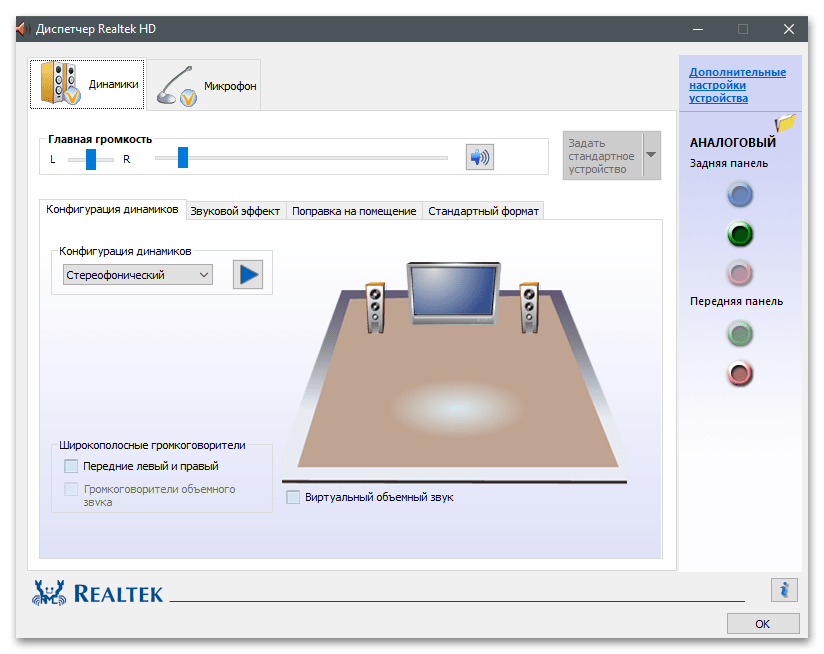
Стандартно в данном софте присутствует два основных параметра: «Подавление шума» и «Подавление эхо». При активации эти эффекты начинают действовать во время начала следующей записи. В этой же вкладке осуществляется прослушивание микрофона, что позволит понять, какая у него громкость и устраивает ли вас качество записи. Регулировка громкости и баланса тоже осуществляется на этой вкладке путем передвижения соответствующих ползунков. Учитывайте, что по умолчанию прослушивание выключено и его требуется активировать, чтобы услышать в наушниках или динамиках свой голос.
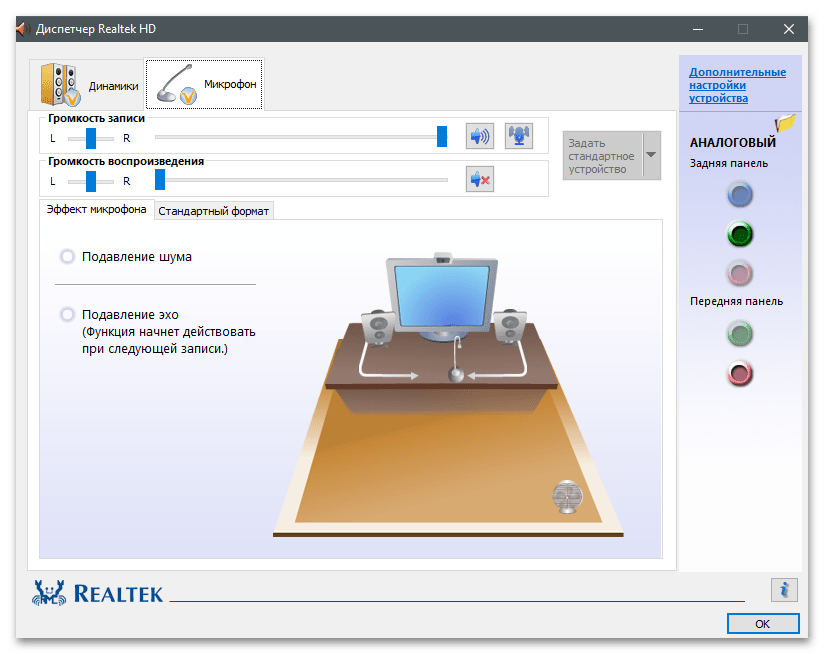
Дополнительно в Realtek HD Audio изменяется формат записи микрофона, что применяется юзерами довольно редко, ведь установленные по умолчанию параметры часто являются подходящими. Обратиться к этой настройке стоит лишь в том случае, если вы собираетесь использовать программу, поддерживающую только определенные форматы. Недостаток Realtek HD Audio заключается в поддержке исключительно фирменных звуковых карт. Конечно, можно попробовать установить ее на свой ПК, но нет гарантии, что все функции будут доступны и действовать так же, как в случае с фирменным комплектующим.
Достоинства:
- Полностью оптимизирована для звуковых карт Realtek;
- Поддержка настроек устройств воспроизведения;
- Удобство в использовании.
Недостатки:
- Несовместимость с некоторыми звуковыми картами;
- Появление ошибок с определенными версиями драйверов.
Voicemeeter
Программа под названием Voicemeeter выступает в роли микшера: на нее поступают все входящие и исходящие звуковые сигналы, а она производит их обработку и позволяет вручную изменить настройки каждого канала. Оптимальна для применения в мессенджерах с поддержкой голосового общения и в играх, где требуется точно слышать союзников и окружение, при этом самостоятельно использовать микрофон с целью координирования.

Внутри есть встроенный плеер и эквалайзер, что пригодится юзерам, использующим микрофон для записи музыки в другом софте. Само устройство записи помещено на отдельную дорожку, которая обладает несколькими переключателями и ползунками. Первый отвечает за регулировку громкости, справа находятся переключатели режима записи, если это поддерживает сам микрофон, а при помощи панели выше можно отслеживать эхо и подавлять его, изменяя действие фильтра.
Удобство Voicemeeter заключается в том, что вы можете подключить к ПК сразу несколько микрофонов, используя для этого продвинутую звуковую карту или другие устройства, затем вывести их в самой программе на отдельные дорожки и управлять оборудованием так, как это будет нужно. При этом в режиме реального времени без переключения по окнам осуществляется регулировка динамиков или наушников, что пригодится при комбинированном использовании звуковой периферии. Разработчики Voicemeeter не принуждают покупать разные версии своего решения, но вы можете в любой момент отправить пожертвование, если посчитаете нужным. Все функции используются без каких-либо ограничений бесплатно.
Достоинства:
- Микшер в режиме реального времени;
- Поддержка нескольких микрофонов;
- Вывод устройств воспроизведения.
Недостатки:
- Сложная для начинающих;
- Минимальный набор настроек;
- Отсутствие русского языка.
Free Sound Recorder
Использование Free Sound Recorder для настройки микрофона целесообразно только в том случае, если вы в итоге хотите получить файл формата MP3 или другого поддерживаемого музыкального типа, записав свой голос или музыкальный инструмент на устройство. Основное предназначение этой программы — запись звука с микрофона, а к доступным настройкам можно отнести только громкость и баланс. Отсутствие инструментов подавления шума и эхо делает невозможным применение данного софта для устранения дефектов, тем более, когда это нужно во время общения в других программах.
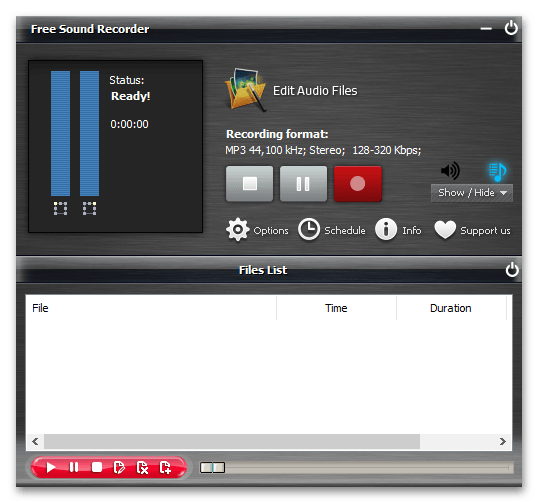
Что касается выполнения основной задачи, то с этим Free Sound Recorder справляется отлично. Минималистичный интерфейс не позволит потеряться и тратить время на поиск необходимых кнопок. После запуска вы сразу можете начать запись, проверить результат, а затем изменить параметры, если это понадобится. На следующем скриншоте вы видите то, как представлен микшер в рассматриваемом ПО.
Из выпадающего списка осуществляется выбор устройства записи, что позволяет переключаться между ними в любой момент при условии подключения нескольких микрофонов. Ниже находятся ползунки, отвечающие за регулировку громкости и баланса звука.
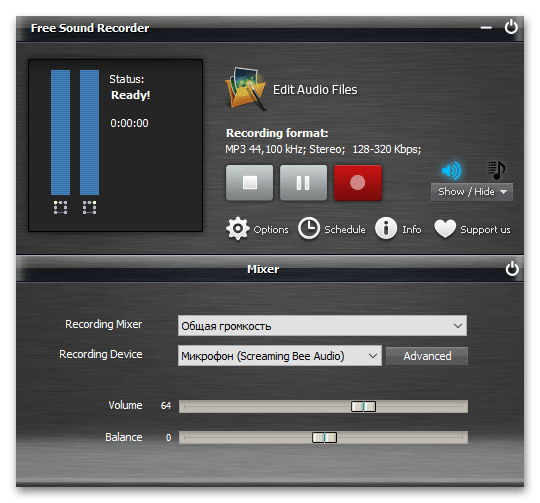
Оставьте значения по умолчанию перед первой записью, чтобы во время ее прослушивания узнать результат и осуществить регулирование так, чтобы достичь желаемого эффекта. Управляйте текущей записью при помощи трех кнопок вверху и следите за чувствительностью микрофона при помощи динамических полосок слева. В настройках самой программы вы можете изменить формат записи, если установленные по умолчанию значения не подходят.
Достоинства:
- Простая запись MP3-файлов;
- Настройка формата записи;
- Минимальные требования к железу.
Недостатки:
- Отсутствие продвинутых настроек микрофона;
- Невозможность прослушивания в режиме реального времени;
- Ограниченный набор функций.
Audacity
Завершит список программ для редактирования параметров микрофона Audacity — программа с открытым исходным кодом для записи звука, но с расширенными настройками полученных дорожек. Используется данный софт в тех случаях, когда изменение звука с микрофона нужно уже после создания записи. Вы без проблем можете подрезать частоты, удалить лишние фрагменты, нормализовать звук, если видите, что громкость время от времени сильно скачет. При помощи дополнительных плагинов осуществляется удаление шумов, эхо и конкретных частот из трека путем их обнаружения встроенным алгоритмом.

В Audacity вы можете как загрузить уже готовую запись звука с микрофона, так и создать ее прямо в программе, предварительно выбрав устройство записи и установив ползунок громкости в оптимальное положение. Разберем плагины, о которых частично говорилось выше. Они уже встроены в Audacity и не требуют предварительного скачивания по отдельности, что уже является большим плюсом.
Однако можно скачать расширения поддерживаемого формата с других источников и добавить их через менеджер, чтобы использовать во время редактирования созданных композиций или непосредственно во время записи. В главном меню Audacity осуществляется прослушивание с микрофона, если кликнуть по строке с частотами. Это позволит еще до начала записи понять, насколько хорошо звучит устройство и надо ли изменить громкость.

Хоть Audacity и кажется простой программой, новичку для понятия всех функций понадобится некоторое время и просмотр пары видеоуроков по данному инструменту. Их существует большое количество, и даже разработчики предоставляют основную информацию на своем сайте, поэтому трудностей возникнуть не должно. Подводя итоги, можно отметить, что Audacity хорошая программа для записи и редактирования голоса или музыкальных инструментов, но невозможность настроить микрофон в режиме реального времени оттолкнет некоторых пользователей.
Достоинства:
- Удобный редактор треков;
- Встроенные плагины;
- Прослушивание с микрофона.
Недостатки:
- Отсутствие продвинутых настроек микрофона;
- Невозможность изменить параметры устройства для использования в другом софте.
Источник: noznet.ru